Excel 秘籍,让鼠标点击单元格瞬间变色的神奇技巧
在日常使用 Excel 处理数据时,您是否想过让鼠标点击到的单元格瞬间变色,从而让操作更加直观和有趣?这并非难事,下面就为您详细介绍实现这一效果的方法。
想要达成鼠标点击单元格变色的效果,关键在于利用 Excel 的内置功能和设置。

打开您的 Excel 表格,点击“文件”选项卡,选择“选项”,在弹出的“Excel 选项”对话框中,切换到“高级”选项卡,在“此工作表的显示选项”部分,找到“启用实时预览”并勾选它,回到表格页面,点击“开始”选项卡,在“样式”组中找到“条件格式”,点击“新建规则”,在弹出的“新建格式规则”对话框中,选择“使用公式确定要设置格式的单元格”,在“为符合此公式的值设置格式”文本框中输入公式“=CELL("address")=ADDRESS(ROW(),COLUMN())”,然后点击“格式”按钮,在“设置单元格格式”对话框中,选择您喜欢的颜色,比如醒目的红色或绿色,作为单元格被点击时的显示颜色,最后点击“确定”。
通过以上简单的几步操作,您就能轻松实现鼠标点击单元格变色的效果,这不仅能让您在处理大量数据时更加清晰地知道当前操作的位置,还能提升数据处理的效率和准确性。
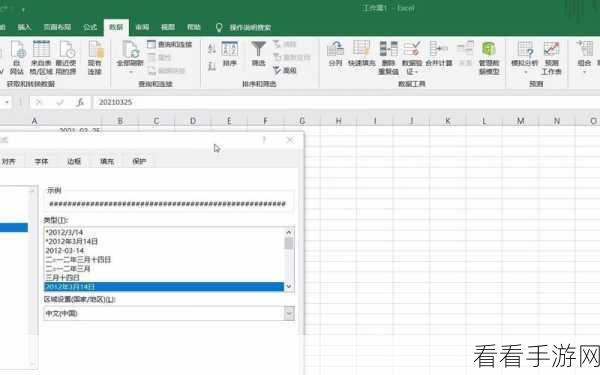
需要注意的是,不同版本的 Excel 在操作细节上可能会略有差异,但总体思路和方法是一致的,如果您在操作过程中遇到问题,可以查阅 Excel 的官方帮助文档或者在相关的技术论坛中寻求帮助。
参考来源:Excel 官方文档及相关技术论坛。
